MDB Viewer Plus: Visa och redigera Microsoft Access-databasfiler
Microsoft Database eller MDB-filer(MDB files) är ett av de äldsta databassystemen som kom till med Microsoft Access . MDB- filer ersattes med liknande ACCDB- filer. Dessa databasfiler kan enkelt öppnas, redigeras och frågas med hjälp av Microsoft Access . Men du kanske vill göra några ändringar i dessa filer när du är på språng, för det behöver du inte ha Microsoft Office installerat på din dator. Men om du inte har det, låter ett gratisprogram som heter MDB Viewer Plus dig redigera och se innehållet i MDB- och ACCDB- filer när du är på språng.
Visa och redigera Microsoft Access-databasfiler(Edit Microsoft Access Database Files)
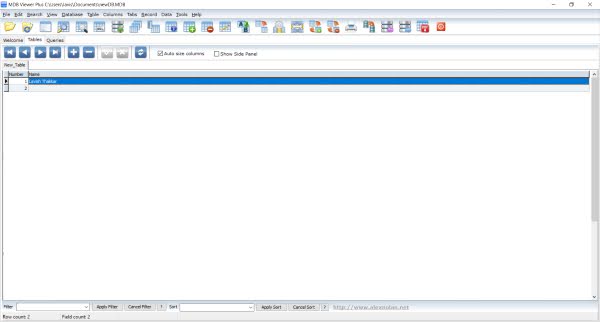
MDB Viewer Plus är inte en ersättning för Microsoft Access , men det kan på ett sätt hjälpa dig att få några uppgifter gjorda. Verktyget är helt portabelt och kräver ingen installation eller installation. Den använder Microsoft Data Access Components som är inbyggda i Windows för att hantera databasfiler. Verktyget är snabbt och superenkelt att använda och kan få ditt jobb gjort.
MDB Viewer Plus låter dig också skapa en databas från början. Så om du letar efter något gratisprogram som låter dig skapa och sedan fylla i databasen, är MDB Viewer Plus ett måste då. Att använda det här verktyget är ganska enkelt, du kan enkelt öppna befintliga databasfiler och börja redigera dem.
Tabellhanteringsfunktioner låter dig lägga till nya tabeller, visa tabellinformation eller ta bort befintliga. När du har en tabell öppnad på fliken Tabeller(Tables ) kan du lägga till/ändra/ta bort posterna. Du kan också ändra tabelldesignen eller schemat för en befintlig tabell. Bortsett från det, medan du definierar din databas, kan du till och med lägga till primärnyckel och länka olika tabeller. Dessutom kan du till och med lägga till relaterad underordnad data och bilda relationer mellan data.
När du kommer till att fråga dina data, låter MDB Viewer Plus dig köra alla möjliga frågor från den inbyggda frågeredigeraren. Du kan ladda befintlig SQL -kod eller skriva en del när du är på språng. Sedan kan du köra koden och till och med spara den i en separat fil. Dessutom kan du exportera eller skriva ut den efterfrågade informationen som en textfil. Det finns också ett alternativ att visa historiken för SQL- kommandon som körs med hjälp av frågeredigeraren.
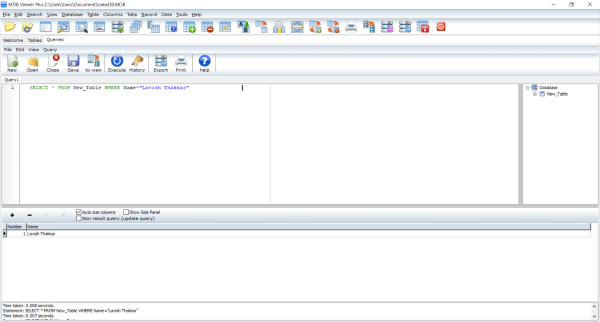
Query Editor är en trevlig funktion att ha, men det finns något ännu mer intressant. MDB Viewer Plus låter dig också söka efter något i din databas. Detta är en viktig funktion om din databas har ganska många poster. Det finns två typer av sökning tillgängliga, en är tabellsökning och den andra är ordsökning. Tabellsökning låter dig söka efter något värde för ett fält i en tabell. Och ordsökning är avsedd för att söka efter flera ord i ett strängfält.
MDB View Plus ger dig också några bra exportfunktioner(export) som kan hjälpa dig att konvertera dina gamla databasfiler till ett mer acceptabelt format nuförtiden. Du kan exportera dina data som en TXT , PDF , XLS , RTF , WKS , XML , HTML , DBF eller en CSV -fil. Dessa är några av de mest använda formaten nuförtiden.
Det finns också ett alternativ tillgängligt för att importera(import) data till MDB- eller ACCDB -filen. Importguiden stöder en mängd olika format och låter dig specificera detaljer om hur du vill importera data. Import fungerar felfritt och är en mycket användbar funktion.
MDB Viewer Plus gratis nedladdning
Sammantaget är MDB Viewer Plus ett bra verktyg att ha om du letar efter ett snabbt alternativ till Microsoft Access som låter dig redigera dina databasfiler när du är på språng. Det kan inte ersätta Access när det gäller funktioner och andra tjänster men det kan säkert få ditt jobb gjort. Klicka här(here)(here) för att ladda ner MDB Viewer Plus.
Related posts
Hur man skapar en databas med Microsoft Access
7 sätt att öppna en MDB-fil utan Microsoft Access
Hur man bygger en databas med Microsoft Access
Hur man skapar och ändrar fråga i Microsoft Access
Hur man skapar en rapport med Microsoft Access
Hur man skapar, visar och redigerar GEDCOM-fil i Windows 11/10
Hur man startar Microsoft Edge i Windows 10 (12 sätt) -
Använd Permissions Time Machine för att ta bort File Access is Denied-fel
Stellar Viewer för PST: Visa innehållet i skadade Outlook PST-filer
Hur man öppnar en krypterad fil om åtkomst nekas i Windows 11/10
Hur man konverterar Microsoft Publisher-filer till PDF
Skapa och redigera zip-filer i Linux med hjälp av terminalen
TeamViewer: Gratis programvara för fjärråtkomst och kontroll
Fel 0x80070005, Åtkomst nekad, Åtgärd kräver förhöjd behörighet
Lägg till, redigera betalningsmetod, ta bort kreditkort i Windows Store
Bästa gratis programvara för Universal File Viewer för Windows 11/10
Rotera PDF, Dela PDF, Lägg till anteckningar med Microsoft Edge PDF Viewer
Hur du får åtkomst till Microsoft Teams Admin Center-inloggning
Hur man skapar, redigerar och tar bort en tabellrelation i Access
Uteslut filer och mappar i Windows 10s snabbåtkomst
